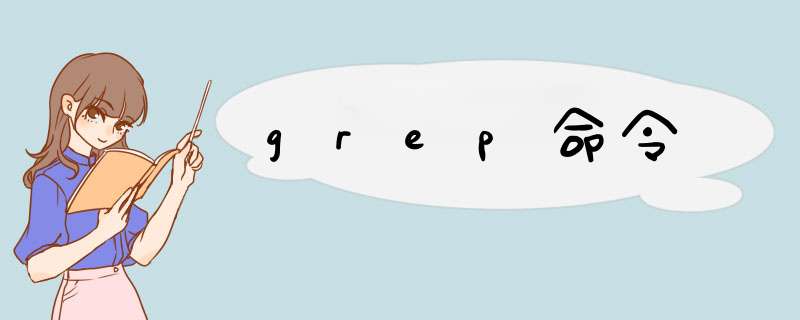
grep命令是一个强大的文本搜索工具,它能使用正则表达式搜索文本,并把匹配的行打印出来。
正则表达式是描述一组字符串的一个模式,正则表达式可以是一些纯文本文字,也可以是用来产生模式的一些特殊字符。
grep命令在每一个文件或特定输出中搜索特定的模式,当使用grep时,会输出跟指定模式匹配的每一行,但是使用grep命令并不改变文件中的内容。
如果发现某文件的内容符合所指定的范本样式,预设grep指令会把含有范本样式的那一列显示出来。若不指定任何文件名称,或是所给予的文件名为 -,则grep指令会从标准输入设备读取数据。
语法:grep [-abcEFGhHilLnqrsvVwxy][-A<显示行数>][-B<显示列数>][-C<显示列数>][-d<进行动作>][-e<范本样式>][-f<范本文件>][--help][范本样式][文件或目录...]。
参数:
-a或--text :不要忽略二进制的数据。
-A<显示行数>或--after-context=<显示行数>:除了显示符合范本样式的那一列之外,并显示该行之后的内容。
-b或--byte-offset :在显示符合样式的那一行之前,标示出该行第一个字符的编号。
-B<显示行数>或--before-context=<显示行数>:除了显示符合样式的那一行之外,并显示该行之前的内容。
-c或--count :计算符合样式的列数。
-C<显示行数>或--context=<显示行数>或-<显示行数>:除了显示符合样式的那一行之外,并显示该行之前后的内容。
-d <动作>或--directories=<动作>:当指定要查找的是目录而非文件时,必须使用这项参数,否则grep指令将回报信息并停止动作。
-e<范本样式>或--regexp=<范本样式>:指定字符串做为查找文件内容的样式。
-E或--extended-regexp :将样式为延伸的正则表达式来使用。
-f<规则文件>或--file=<规则文件>:指定规则文件,其内容含有一个或多个规则样式,让grep查找符合规则条件的文件内容,格式为每行一个规则样式。
-F或--fixed-regexp :将样式视为固定字符串的列表。
-G或--basic-regexp :将样式视为普通的表示法来使用。
-h或--no-filename :在显示符合样式的那一行之前,不标示该行所属的文件名称。
-H或--with-filename :在显示符合样式的那一行之前,表示该行所属的文件名称。
-i或--ignore-case :忽略字符大小写的差别。
-l或--file-with-matches :列出文件内容符合指定的样式的文件名称。
-L或--files-without-match :列出文件内容不符合指定的样式的文件名称。
-n或--line-number :在显示符合样式的那一行之前,标示出该行的列数编号。
-o或--only-matching :只显示匹配PATTERN部分。
-q或--quiet或--silent :不显示任何信息。
-r或--recursive :此参数的效果和指定"-d recurse"参数相同。
-s或--no-messages :不显示错误信息。
-v或--invert-match :显示不包含匹配文本的所有行。
-V或--version :显示版本信息。
-w或--word-regexp :只显示全字符合的列。
-x --line-regexp :只显示全列符合的列。
-y :此参数的效果和指定"-i"参数相同。
外置命令,grep 命令,是 global regular expressions print 的缩写。并不需要列出文件的全部内容,而是从文件中找到包含指定信息的那些行,要实现这个目的,可以使用 grep 命令。
grep 命令作为 Linux 文本处理三剑客的一员。
grep只能读一行。但是:grep可以读取整个文件,这就是创建它的目的。
因此,您不需要创建自己的循环,只需执行以下 *** 作:
grep "apple" fruits.txt
结果将是:
apple 1
apple 2
apple 3
apple 4
作为额外的:假设您将“spineapple666”添加到"fruits.txt文件中,那么您将在输出中看到这个。如果你不想这样:
grep -w "apple" fruits.txt
(-w表示只有整个单词可以是shown.)
欢迎分享,转载请注明来源:内存溢出

 微信扫一扫
微信扫一扫
 支付宝扫一扫
支付宝扫一扫
评论列表(0条)